win11白屏系统修复 Win11白屏问题修复方法
Win11系统白屏问题一直是困扰用户的一个常见故障,许多用户在使用Win11系统时会遇到屏幕变白的情况,导致无法正常操作,针对这一问题,我们可以通过一些简单的修复方法来解决Win11系统的白屏故障,让用户能够顺利的使用系统。接下来我们将介绍一些常用的Win11白屏问题修复方法,帮助用户快速解决这一烦人的故障。
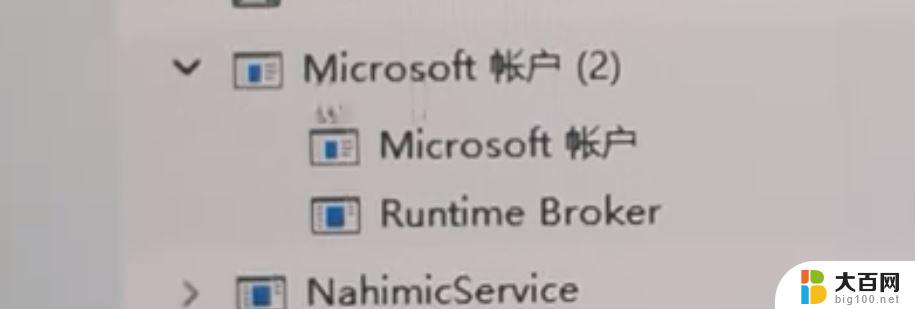
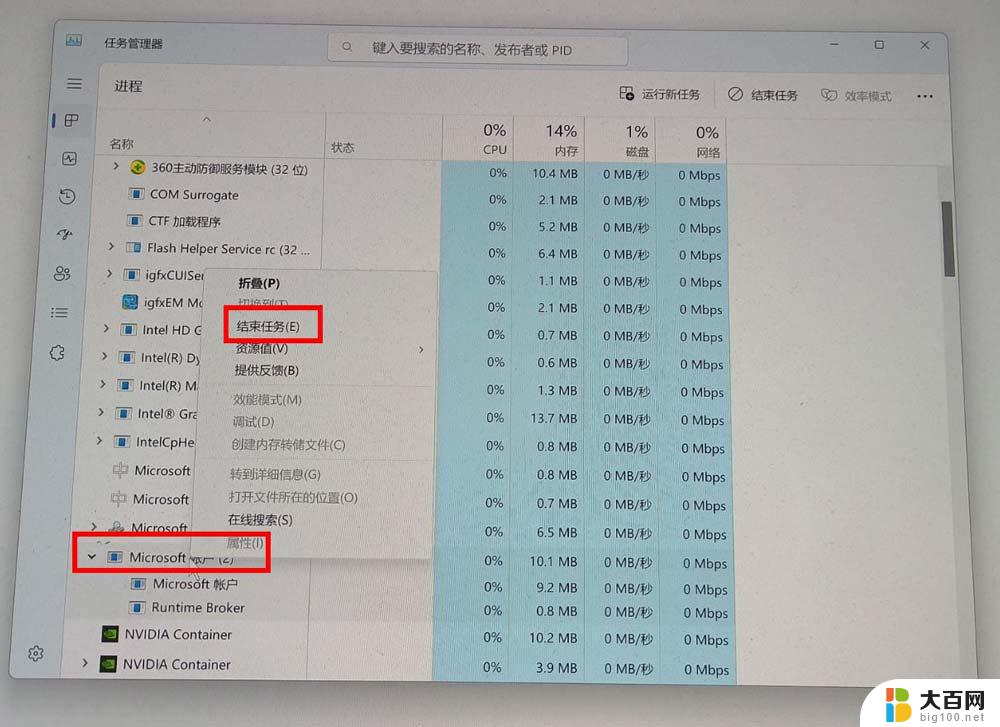
但是这个这是暂时的恢复,重启电脑还是会出现白屏的问题,继续以下操作。
鼠标左键点击开始,在搜索栏中输入“控制面板”,打开控制面板。
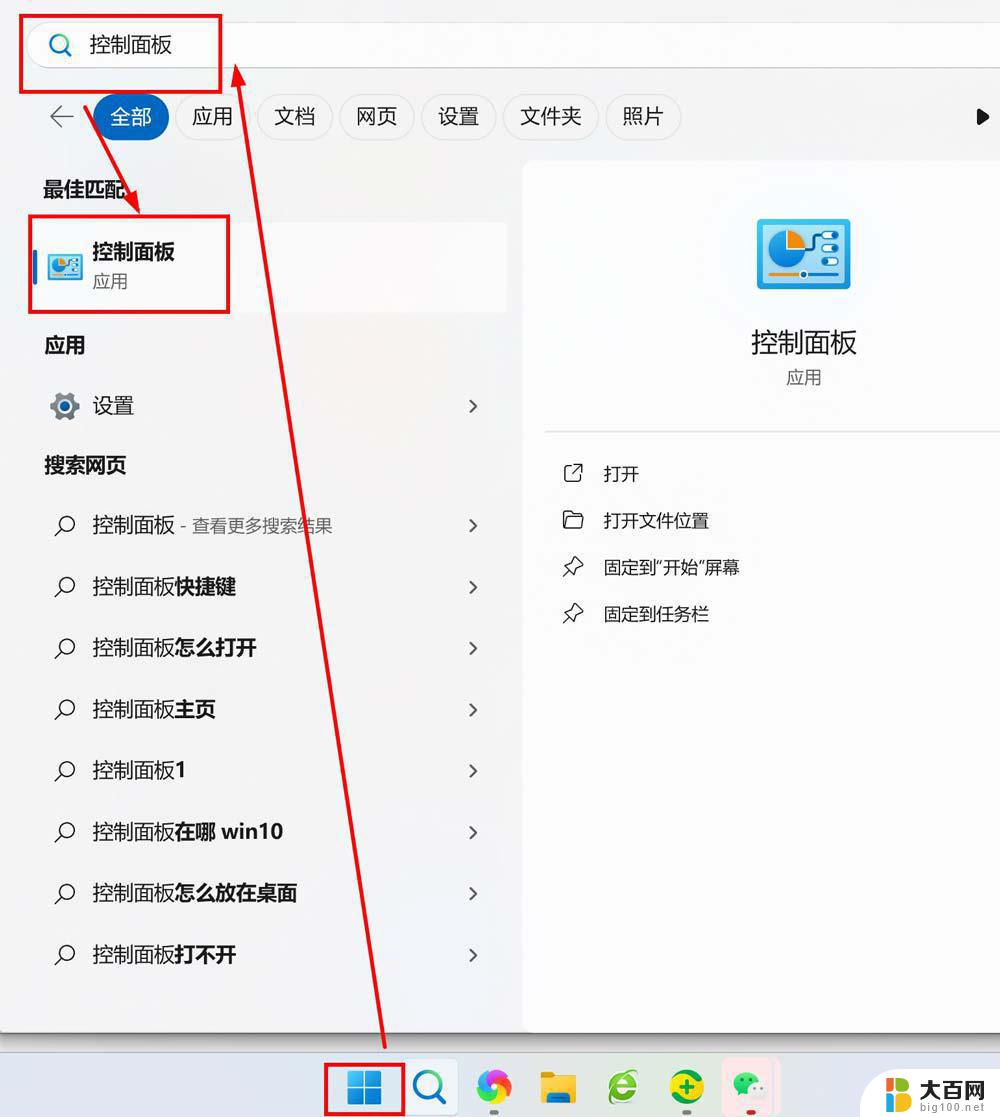
在弹出框中点击卸载程序
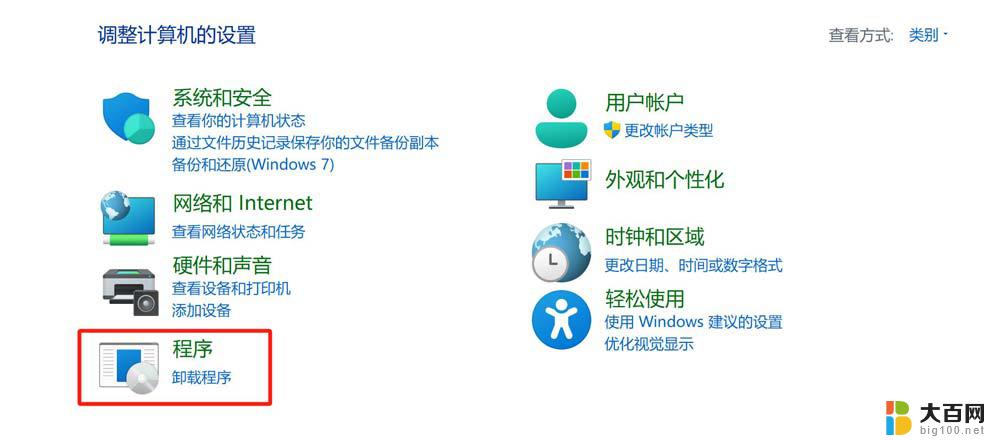
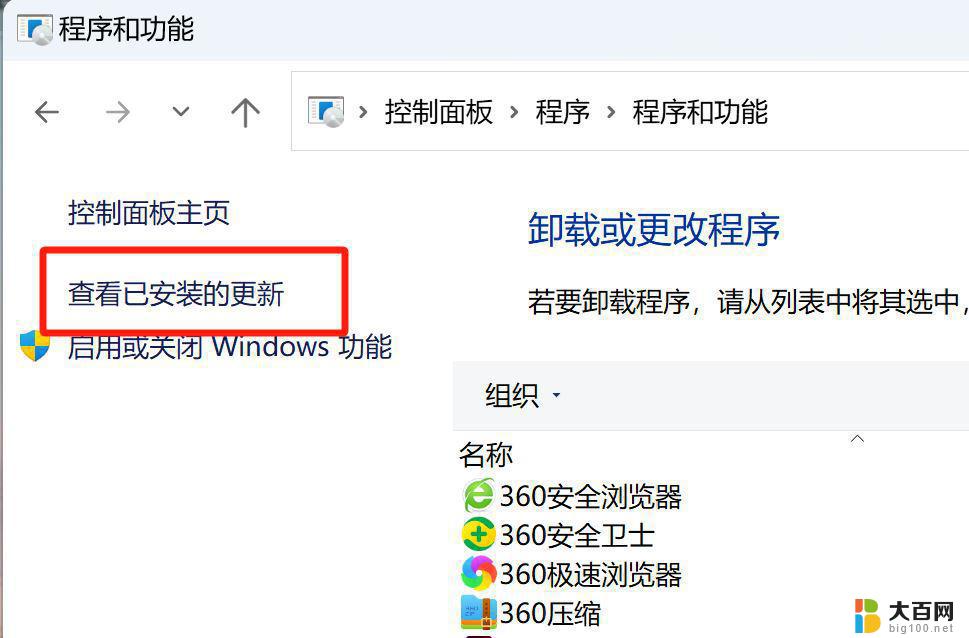
卸载这个安全更新
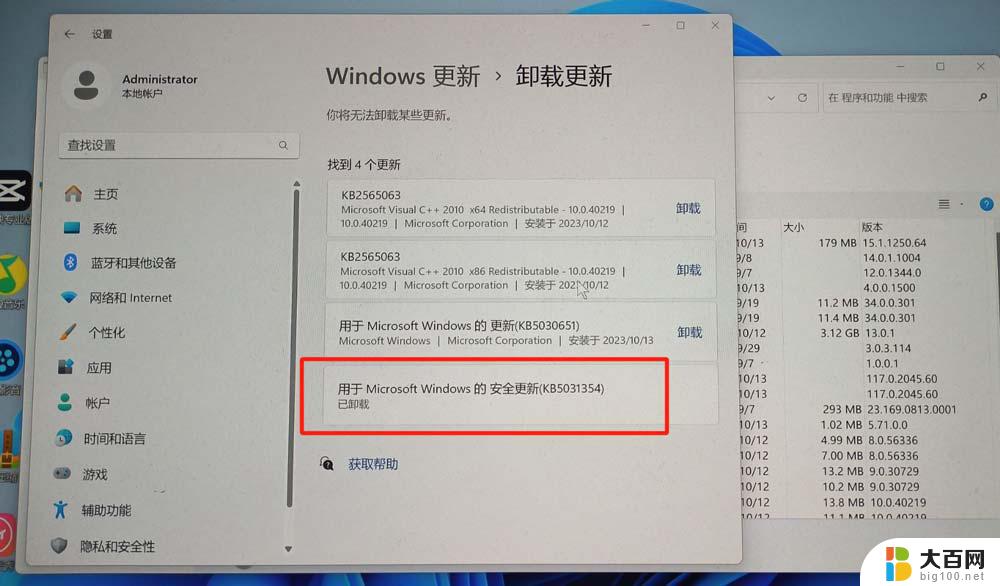
在Windows更新设置里面,暂停更新选择4周(这里我已经解决好了。没法再次设置)
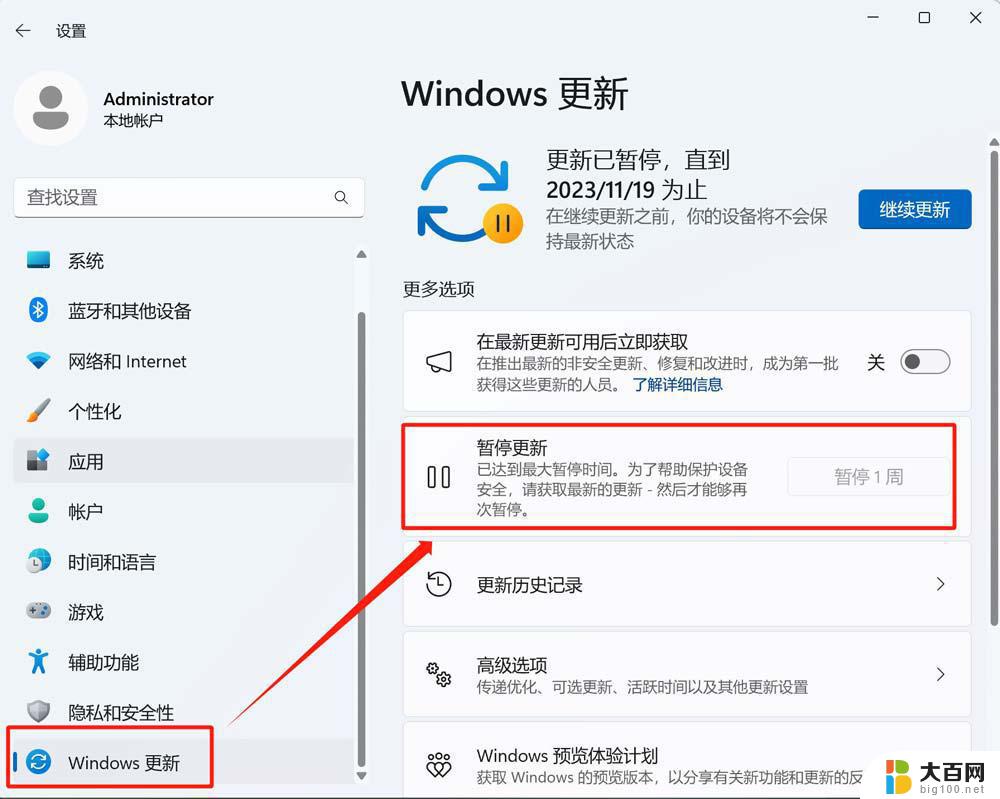
然后重启电脑,如果没有白屏,问题就顺利解决,如果还有白屏,继续以下操作。
鼠标左键点击开始,在搜索栏中,输入cmd,以管理员身份运行
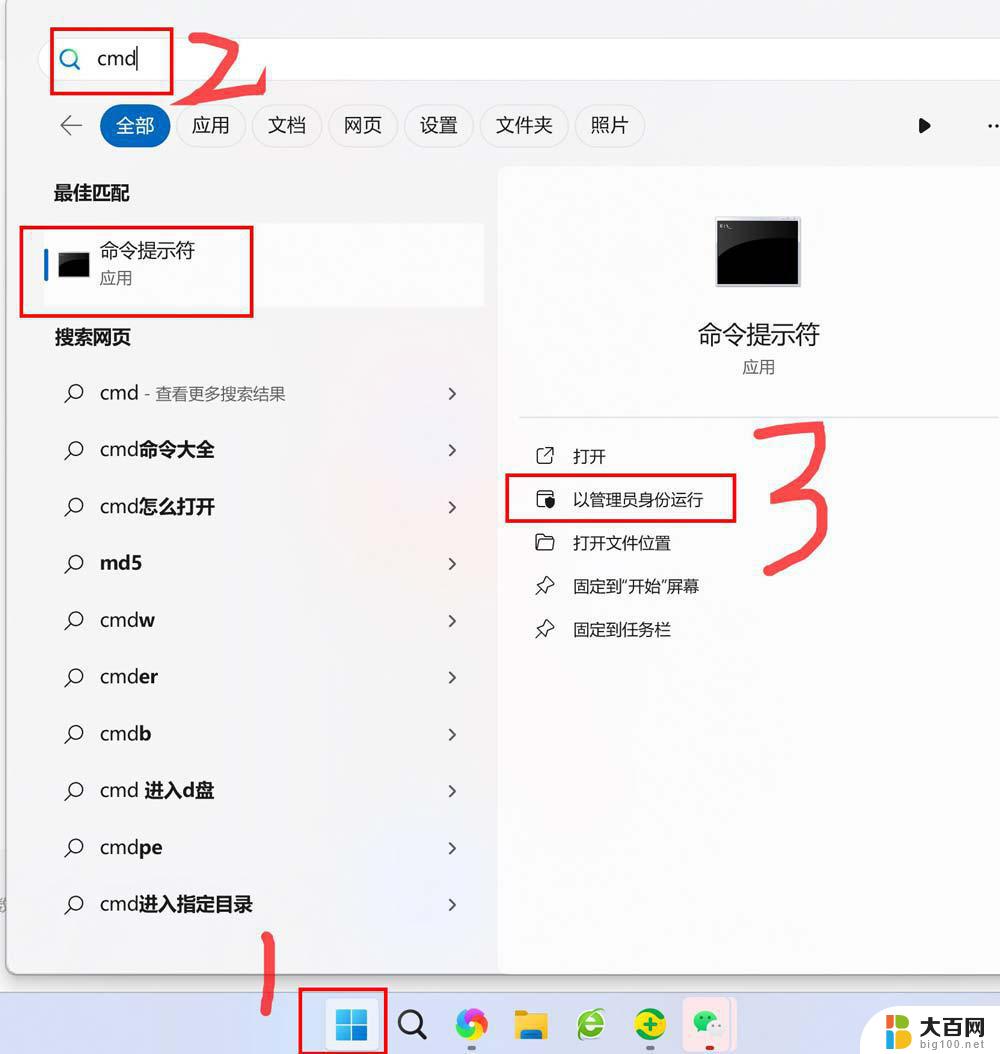
依次输入以下内容:
步骤一:
“sfc /scannow”(不含引号)然后按回车键;
步骤二:
“dism /online /cleanup-image /scanhealth”(不含引号)然后按回车键;
步骤三
“dism /online /cleanup-image /restorehealth”(不含引号)然后按回车键。
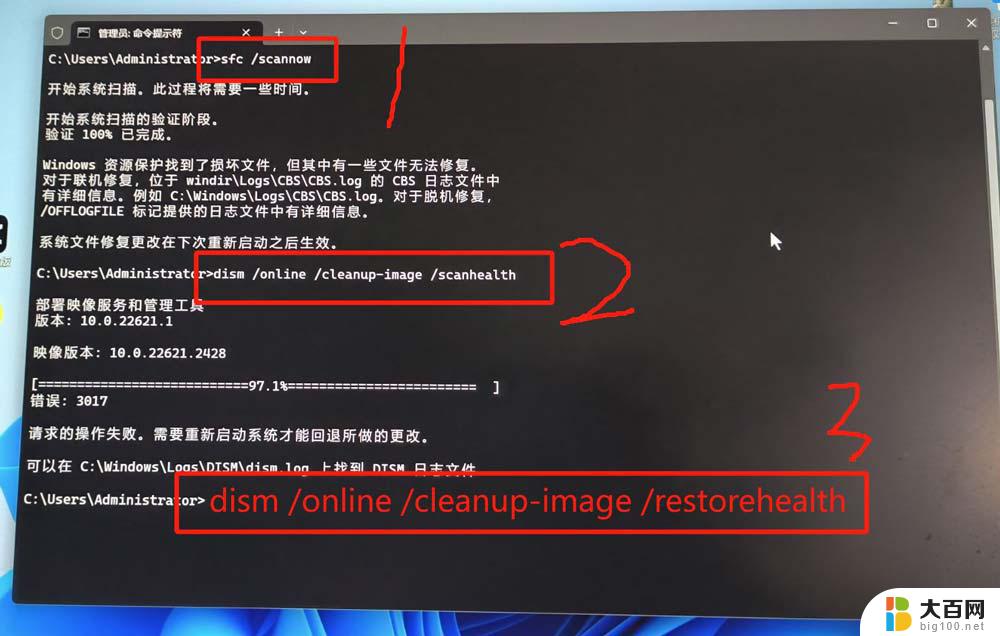
输入完之后,重启电脑即可完美解决白屏问题。
方法四:重装Windows系统。重装系统就不进行详细操作了,自己找教程即可。
Win11 copilot不等提示需要登陆或者白屏怎么解决?
Win11总是黑屏白屏怎么办? Win11使用浏览器或其它软件卡黑屏白屏的解决办法
win11开机不显示桌面白屏怎么办? Win11电脑白屏的多种解决办法
以上就是win11白屏系统修复的全部内容,如果有遇到这种情况,那么你就可以根据小编的操作来进行解决,非常的简单快速,一步到位。
win11白屏系统修复 Win11白屏问题修复方法相关教程
- win11怎么修复打印机 Win11打印机设置问题解决方法
- win11运行steam白屏 win11steam闪退白屏解决方法
- win11怎么进入启动修复引导 Windows11引导修复蓝屏怎么处理
- win11蓝屏进不了系统怎么办 windows11蓝屏无法恢复系统
- win11注册表被篡改怎么修复 电脑注册表错误修复
- win11电脑的壁纸怎么换回系统本来的 如何将白桃壁纸恢复为系统壁纸
- win11重启反复绿屏 win11绿屏重启解决方法
- 注册表修复win11 解决Windows 11中注册表项损坏的方法
- win11资源管理器界面怎么恢复 Win11资源管理器打开空白的解决方法
- win11如何修改pin码?win11修改pin码的方法 Win11如何修改pin码
- win11怎么链接局域网的文件夹共享 Win11如何快速分享文件
- 联想win11电池状态80%充到100% win11充电上限80如何设置回100
- win11删除了edge浏览器怎么办 Win11自带浏览器Edge恢复方法
- win11系统怎么登录输入法 win11输入法设置教程详解
- win11怎么设置我的电脑打开就是此电脑 win11桌面显示此电脑方法设置
- win11专业版 怎样不合并任务栏图标 win11任务栏图标不合并怎么办
win11系统教程推荐
- 1 联想win11电池状态80%充到100% win11充电上限80如何设置回100
- 2 win11文件夹为什么是黑色背景 Win11文件夹背景变成黑色怎么调回原来颜色
- 3 win11设置 任务栏不合并 win11任务栏怎么设置不合并
- 4 win11更新过后有个了解此图片 Win11 24H2升级后图片无法显示怎么办
- 5 文件图标无法拖动win11 Win11桌面图标无法拖动怎么办
- 6 win11如何更改头像 win11怎么换登录界面头像
- 7 0x80004005无法访问共享win11 Win11系统共享文件0x80004005错误解决方法
- 8 win11电脑的壁纸怎么换回系统本来的 如何将白桃壁纸恢复为系统壁纸
- 9 win11他人电脑无权访问 Win11共享文件无权限访问怎么办
- 10 win11记事本发送至桌面 Win11如何快速分享文件